Windows PC에서 Paladins Crash를 제거하는 방법은 무엇입니까?
게시 됨: 2019-10-03Paladins는 온라인에서 무료로 플레이할 수 있는 슈팅 비디오 게임입니다. 뛰어난 게임 플레이와 빈번한 업데이트로 인해 많은 플레이어들에게 꽤 인기가 있습니다. Paladins 커뮤니티는 경쟁이 치열한 멀티플레이어 환경에도 불구하고 좋은 분위기를 조성합니다.
플레이어는 이 게임을 플레이해야 하는 많은 이유를 찾는 동안 다양한 문제도 발견합니다. 많은 사용자가 Paladins가 시작 시 또는 게임 중에 계속 충돌한다고 불평했습니다. 같은 문제를 겪고 있다면 당황할 필요가 없습니다. 이번 포스트에서는 Paladins 실행 후 크래시 오류를 수정하는 방법을 알려드리겠습니다. 또한 이 문제가 발생하는 이유에 대한 통찰력도 제공합니다. 이렇게 하면 재발을 방지할 수 있습니다.
Paladins가 계속 충돌하는 이유는 무엇입니까?
여러 가지 이유가 문제 뒤에 있을 수 있습니다. 일반적으로 이 문제는 호환되지 않는 드라이버, 오작동하는 하드웨어, 과열 또는 손상된 게임 파일과 관련이 있습니다. 여러 프로그램이 컴퓨터 리소스를 과도하게 사용하여 게임이 중단될 수 있습니다. 여러 솔루션을 준비했으니 걱정하지 마세요. 이 기사가 끝나면 Windows 10에서 게임 중간에 충돌하는 Paladins를 수정하는 방법을 알게 될 것입니다.
다른 것보다 먼저…
Paladins를 원활하게 실행하려면 컴퓨터가 최소 시스템 요구 사항을 충족하는지 확인해야 합니다. 그렇지 않으면 지연, 정지 및 충돌과 같은 문제가 발생합니다. 솔루션을 시작하기 전에 PC가 다음 요구 사항을 충족하는지 확인해야 합니다.
- 운영 체제: Windows 7 64비트 이상
- 프로세서: Core 2 Duo 2.4GHz 또는 Athlon X2 2.7GHz
- 그래픽: 엔비디아 지포스 8800 GT
- 메모리: 4GB RAM
- 저장용량: 최소 30GB의 여유 공간
이 모든 요구 사항을 충족한다고 확신하는 경우 Paladins가 원활하게 실행될 수 있는지 확인하십시오. 여전히 충돌이 발생하면 아래 솔루션을 시도하는 것이 좋습니다.
해결 방법 1: 그래픽 카드 드라이버 업데이트
오래되거나 손상된 그래픽 카드 드라이버를 사용하는 경우 Paladins가 원활하게 작동하지 않을 수 있습니다. 따라서 문제를 해결하려면 그래픽 카드 드라이버를 업데이트하는 것이 좋습니다. 이렇게 하는 세 가지 방법이 있음을 알아야 합니다.
- 장치 관리자를 통해 그래픽 카드 드라이버 업데이트
- 그래픽 카드 드라이버 수동 다운로드 및 설치
- Auslogics Driver Updater를 사용하여 프로세스 단순화
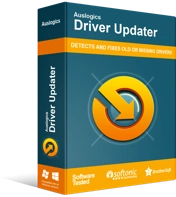
Driver Updater로 PC 문제 해결
불안정한 PC 성능은 종종 오래되거나 손상된 드라이버로 인해 발생합니다. Auslogics Driver Updater는 드라이버 문제를 진단하고 이전 드라이버를 한 번에 또는 한 번에 하나씩 업데이트하여 PC를 보다 원활하게 실행할 수 있도록 합니다.
장치 관리자를 통해 그래픽 카드 드라이버 업데이트
- 작업 표시줄로 이동한 다음 Windows 아이콘을 마우스 오른쪽 버튼으로 클릭합니다.
- 옵션에서 장치 관리자를 선택합니다.
- 장치 관리자가 실행되면 디스플레이 어댑터 범주의 내용을 확장합니다.
- 그래픽 카드를 마우스 오른쪽 버튼으로 클릭한 다음 상황에 맞는 메뉴에서 드라이버 업데이트를 선택합니다.
- 새 창에서 '업데이트된 드라이버 소프트웨어 자동 검색' 링크를 선택합니다.
- 장치 관리자가 그래픽 카드 드라이버에 대한 업데이트를 다운로드하고 설치하도록 합니다.
그래픽 카드 드라이버 수동 다운로드 및 설치
장치 관리자는 여전히 최신 버전의 그래픽 카드 드라이버를 놓칠 수 있습니다. 따라서 Paladins가 계속 충돌하는 경우 드라이버를 수동으로 다운로드해야 할 수 있습니다. 즉, 이 길을 갈 때는 조심해야 합니다. 운영 체제 및 프로세서와 호환되는 드라이버 버전을 다운로드하고 있는지 확인해야 합니다. 그렇지 않으면 시스템 불안정 문제가 발생할 수 있습니다. 이것은 PC에서 충돌하는 Paladins에 추가된 또 다른 골칫거리입니다!
Auslogics Driver Updater를 사용하여 프로세스 단순화
고맙게도 그래픽 카드 드라이버를 업데이트하는 더 쉬운 방법이 있습니다. Auslogics Driver Updater와 같은 신뢰할 수 있는 도구를 사용하여 프로세스를 단순화할 수 있습니다. 이 앱을 설치하면 운영 체제 버전과 프로세서 유형을 자동으로 인식합니다. 버튼만 클릭하면 Auslogics Driver Updater가 그래픽 카드의 최신 드라이버를 찾습니다. 또한 이 도구는 컴퓨터의 모든 드라이버 관련 문제를 해결합니다. 따라서 프로세스가 완료된 후 PC 성능이 크게 향상되었음을 알 수 있습니다.
그래픽 카드 드라이버를 업데이트한 후 Paladins를 다시 실행하여 문제가 해결되었는지 확인하십시오.
해결 방법 2: 불필요한 백그라운드 프로세스/프로그램 중지
다른 앱이 백그라운드에서 실행 중인 경우 컴퓨터 리소스를 많이 차지할 수 있습니다. 앞서 언급했듯이 이로 인해 Paladins가 충돌할 수 있습니다. 따라서 이러한 프로그램의 작동을 중지하는 것이 좋습니다. 그렇게 하려면 아래 단계를 따라야 합니다.
- 키보드에서 Ctrl+Shift+Esc를 누릅니다. 그렇게 하면 작업 관리자가 시작됩니다.
- 프로세스 탭에 있는지 확인하십시오. 이제 CPU 및 메모리 열을 보고 어떤 프로세스가 가장 많은 리소스를 소비하는지 확인합니다.
- 불필요한 프로세스를 마우스 오른쪽 버튼으로 클릭한 다음 메뉴에서 작업 끝내기를 선택합니다.
참고: 프로세스나 프로그램에 익숙하지 않은 경우 실행 중인 상태로 두는 것이 가장 좋습니다. 시스템 작동에 중요할 수 있습니다.

이 단계를 수행한 후 Paladins를 다시 시작하고 더 이상 충돌이 발생하지 않는지 확인합니다.
솔루션 3: Paladins를 관리자로 실행
기본적으로 운영 체제는 사용자 모드에서 프로그램을 실행합니다. 이것이 Paladins가 필요한 게임 파일에 액세스할 수 없어 충돌을 일으키는 이유일 수 있습니다. 이 경우 관리자 권한으로 게임을 실행할 수 있습니다. 단계는 다음과 같습니다.
- Steam이 아직 실행 중인가요? 그렇다면 작업 표시줄로 이동하여 Steam 아이콘을 마우스 오른쪽 버튼으로 클릭하십시오. 옵션에서 종료를 선택합니다.
- 이제 Steam 아이콘을 다시 마우스 오른쪽 버튼으로 클릭하고 관리자 권한으로 실행을 선택합니다.
- 사용자 계정 컨트롤 창에서 프로그램에 권한을 부여하라는 메시지가 표시되면 예를 클릭합니다.
- Steam에서 Paladins를 실행해 보세요.
해결 방법 4: 게임 파일 무결성 확인
컴퓨터에 손상되거나 누락된 게임 파일이 있는 경우 Paladins가 멈추거나 충돌할 수 있습니다. Steam에서 게임 파일의 무결성을 확인하여 이 문제를 해결할 수 있습니다. 그렇게 하려면 아래 지침을 따르세요.
- 스팀을 실행합니다.
- 이제 라이브러리를 클릭합니다.
- Paladins를 찾아 마우스 오른쪽 버튼으로 클릭합니다.
- 옵션에서 속성을 선택합니다.
- 로컬 파일 탭에 있는지 확인하십시오.
- 로컬 파일 탭에서 게임 파일 무결성 확인을 선택합니다.
프로세스를 완료하는 데 몇 분 정도 걸릴 수 있습니다. Steam이 손상된 파일을 감지하면 그에 따라 문제를 해결합니다. 프로세스가 완료되면 Paladins를 다시 실행하여 문제 없이 작동하는지 확인하십시오.
솔루션 5: 고성능 전원 관리 옵션 선택
기본적으로 PC의 전원 관리 옵션은 균형 조정으로 설정되어 있습니다. 에너지를 절약하기 위해 시스템이 자동으로 느려집니다. 물론 이 변경으로 인해 Paladins가 충돌합니다. 따라서 고성능 전원 관리 옵션을 선택하는 것이 좋습니다. 단계는 다음과 같습니다.
- 키보드에서 Windows 키+S를 누릅니다.
- 검색 상자 안에 "Control"(따옴표 제외)을 입력한 다음 결과에서 제어판을 선택합니다.
- 보기 기준 옆의 드롭다운 목록에서 큰 아이콘을 선택했는지 확인합니다.
- 목록에서 전원 옵션을 클릭합니다.
- 다음 페이지에서 고성능을 선택합니다.
- PC를 다시 시작한 다음 Paladins를 다시 시작하십시오.
해결 방법 6: 가상 메모리 조정
가상 메모리에는 하드 드라이브와 RAM의 일부가 포함됩니다. 기본적으로 PC의 물리적 메모리 확장 기능을 합니다. 컴퓨터가 집중적인 작업을 수행하고 RAM이 부족하면 운영 체제에서 가상 메모리를 사용하여 파일을 임시로 저장합니다. 따라서 임시 파일을 저장할 충분한 가상 메모리가 없으면 Paladins가 충돌할 수 있습니다. 이 경우 가상 메모리에 더 많은 공간을 할당하는 것이 좋습니다. 단계는 다음과 같습니다.
- 작업 표시줄에서 검색 아이콘을 클릭한 다음 "고급 시스템 설정"(따옴표 제외)을 입력합니다.
- 결과에서 고급 시스템 설정 보기를 선택합니다.
- 시스템 속성 창으로 이동하면 설정 버튼을 클릭합니다.
- 고급 탭으로 이동한 다음 변경 버튼을 클릭합니다.
- '모든 드라이브의 페이징 파일 크기 자동 관리' 옵션을 선택 취소합니다.
- C 드라이브를 선택하십시오.
- 사용자 정의 크기를 선택한 다음 초기 크기 및 최대 크기 옵션에 "4096"(따옴표 제외)을 입력하십시오.
- 설정 버튼을 클릭한 다음 확인을 클릭하여 변경 사항을 저장합니다.
- PC를 다시 시작한 다음 Paladins를 다시 실행하여 문제 없이 실행되고 있는지 확인합니다.
해결 방법 7: Windows 업데이트 설치
Paladins가 시스템 버그 및 결함으로 인해 충돌하는 경우 Microsoft의 최신 업데이트를 설치하여 문제를 해결할 수 있습니다. 일반적으로 OS는 백그라운드에서 업데이트를 자동으로 다운로드합니다. 그러나 다운로드 프로세스를 수동으로 트리거할 수 있습니다. 그렇게 하려면 아래 지침을 따르세요.
- 키보드에서 Windows 키+I를 누릅니다. 그러면 설정 앱이 실행됩니다.
- 업데이트 및 보안을 선택합니다.
- 오른쪽 창에서 업데이트 확인을 클릭합니다. 사용 가능한 업데이트가 있으면 다운로드하십시오.
- 프로세스가 완료되면 컴퓨터를 다시 시작하여 업데이트를 설치합니다.
운영 체제를 업데이트한 후 Paladins가 더 이상 충돌하지 않는지 확인하십시오.
해결 방법 8: Steam 재설치
모든 솔루션을 시도했지만 그 중 아무 것도 작동하지 않았다면 문제는 Steam에 있을 가능성이 높습니다. 이 경우인지 확인하려면 프로그램을 다시 설치해 보십시오. 단계는 다음과 같습니다.
- 바탕 화면에서 Steam 아이콘을 마우스 오른쪽 버튼으로 클릭한 다음 목록에서 파일 위치 열기를 선택합니다.
- steamapps 폴더를 찾은 다음 복사하십시오.
- 폴더를 안전한 위치에 붙여넣어 백업을 만듭니다.
- 이제 제어판을 엽니다.
- 보기 기준 옆의 드롭다운 목록에서 범주가 선택되어 있는지 확인합니다.
- 프로그램 제거를 선택합니다.
- 프로그램 목록에서 Steam을 찾은 다음 제거를 클릭합니다.
- Steam을 다시 다운로드하여 설치하십시오.
- 바탕 화면으로 돌아가 Steam 아이콘을 마우스 오른쪽 버튼으로 클릭합니다.
- 파일 위치 열기를 선택한 다음 steamapps 폴더를 붙여넣습니다.
Steam 재설치가 문제를 해결하는 데 도움이 되었기를 바랍니다. Paladins가 여전히 충돌하거나 지연되는 경우 PC 성능을 최적화하는 것이 좋습니다. Auslogics BoostSpeed를 실행하여 이 작업을 수행할 수 있습니다. 이 도구는 컴퓨터의 속도 감소 문제를 해결하고 일반적인 시스템 프로세스에 영향을 줄 수 있는 정크 파일을 제거합니다. 프로세스가 완료되면 OS가 더 빠르고 효율적으로 수행됩니다.
이 문제에 대한 해결책을 놓쳤습니까?
아래 의견에 알려주십시오!
